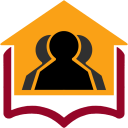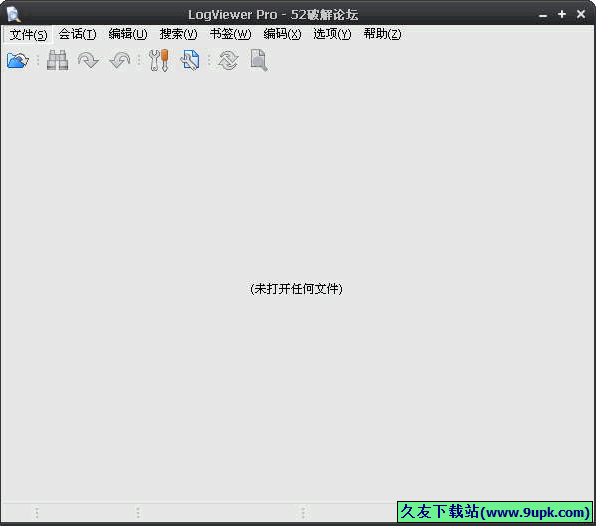EventLogChannelsView是一款功能丰富的系统日志管理软件。你需要的系统日志处理功能EventLogChannelsView都有。用户可以使用此工具查看/禁用/启用或清除所有版本的Win系统中的日志数据。同时,该工具还支持显示系统上所有事件日志通道的列表,包括通道名称,事件日志文件名,启用/禁用状态,通道中的当前事件数等。它还使您可以轻松地一次在多个通道上执行某些操作:启用/禁用通道,设置其最大文件大小,并清除存储在通道中的所有事件;新版本添加了用于查看FullEventLogView中的频道的选项。此选项使您可以使用FullEventLogView工具查看选定通道的事件。为了使用此功能,用户必须将FullEventLogView文件放置在EventLogChannelsView的同一文件夹中。您也可以在查看远程计算机上所选通道的事件中使用此功能!
软件功能:
在右键单击上下文菜单中添加了“复制单击单元格”选项
此选项可以将右键单击的单元格的文本复制到剪贴板。
添加了工具栏按钮以清除选定的频道。
添加了“提供者指南”列。
请注意,默认情况下,FullEventLogView工具仅显示最近7天的事件
但是您可以在“高级选项”窗口(F9)中进行更改。
在“列设置”窗口中添加了“全选”和“取消全选”。
添加了“将标题行添加到CSV /制表符分隔的文件”选项(默认情况下启用)。
添加了“保存所有项目”选项(Shift + Ctrl + S)。
现在,您可以调整属性窗口的大小,并且该窗口的最后一个大小/位置将保存在.cfg文件中。
使用教程:
开始使用EventLogChannelsView
EventLogChannelsView不需要任何安装过程或其他DLL文件。要开始使用它,只需运行可执行文件-EventLogChannelsView.exe,
运行EventLogChannelsView之后,主窗口将显示系统上当前可用的所有事件日志通道的列表。如果要连接到网络上的远程计算机,请按F7(选择数据源),选择“从远程计算机加载事件通道”,然后键入计算机名称。
您可以选择一个或多个通道,然后禁用它们(F2),启用它们(F3),设置其最大文件大小或清除该通道中存储的所有事件。您可以使用“保存所选项目”选项将频道列表导出到html / xml / csv / tab分隔文件。
栏说明
通道名称:事件日志通道的名称。
发布者:频道发布者的名称。
文件名:事件日志文件名的名称(.evtx和.etl文件)
完整路径:事件日志文件名的完整路径
启用:如果事件日志通道已启用,则将显示“是”,如果禁用,则将显示“否”。
经典:如果旧版本的Windows(应用程序,系统,安全性)中有经典事件日志,它将显示“是”
最大大小:事件日志文件的最大大小,以KB为单位。
文件达到最大大小:如果文件大小达到最大文件大小,则显示“是”(如“最大大小”列中所示)
文件修改时间:事件日志文件的修改时间。
文件创建时间:事件日志文件的创建时间。
文件大小:事件日志文件的大小。
通道类型:通道类型-管理员,分析,调试或可操作。
通道隔离:通道隔离模式-系统,应用程序或自定义。
事件计数:此事件日志通道中存储的当前事件数。
最旧的记录号:此事件日志通道中存储的最旧的记录号。
自动备份模式:如果该值为“是”,则达到最大大小后将自动备份日志。
保留模式:如果事件日志达到最大大小,并且“保留模式”为“是”,则保留现有事件,并丢弃传入事件。如果保留模式为“否”,则传入事件将覆盖日志中最早的事件。
使用FullEventLogView查看频道事件
为了查看所选频道的事件,您必须下载
e使用FullEventLogView工具,将FullEventLogView.exe放在EventLogChannelsView.exe的同一文件夹中,然后启用“在FullEventLogView中查看频道”菜单项。
启用此菜单项后,只需选择一个或多个通道,然后从右键单击上下文菜单或“文件”菜单中选择“在FullEventLogView中查看通道”菜单项。 FullEventLogView将使用正确的过滤器自动打开,以仅显示所选通道的事件。
如果选择连接到网络上的远程计算机(在EventLogChannelsView的“高级选项”窗口中),FullEventLogView还将在同一台远程计算机上显示事件。
请注意,默认情况下,FullEventLogView工具仅显示最近7天的事件,但是您可以在“高级选项”窗口(F9)中进行更改。
命令行选项
/ stext <文件名>将事件日志通道保存到简单的文本文件中。
/ Stab <文件名>将事件日志通道保存到制表符分隔的文本文件中。
/ scomma <文件名>将事件日志通道保存到以逗号分隔的文本文件(csv)。
/ stabular <文件名>将事件日志通道保存到表文本文件。
/ shtml <文件名>将事件日志通道保存到HTML文件(水平)。
/ sverhtml <文件名>将事件日志通道保存到HTML文件(垂直)。
/ sxml <文件名>将事件日志通道保存到XML文件。
/ Sort <列>此命令行选项可与其他保存选项一起使用,以按所需列排序。该参数可以指定列索引(第一列为0,第二列为1,依此类推)或列名,例如“ Publisher”和“ Channel Name”。如果要按降序排序,可以指定“〜”前缀字符(例如:“〜Maximum Size”)。如果要按多列排序,则可以在命令行中输入多/排序。
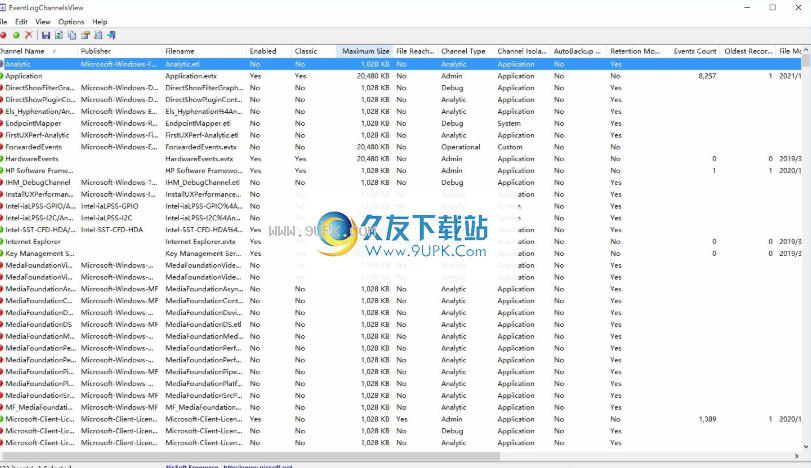
软件特色:
添加了对另存为JSON文件的支持。
添加了“在托盘上放置图标”选项。
添加了选择要在主窗口中显示的另一种字体(名称和大小)的选项。
添加了“快速过滤”功能(查看->使用快速过滤或Ctrl + Q)。
启用后,您可以在工具栏下方添加的文本框中键入字符串
EventLogChannelsView将立即过滤事件日志通道,并仅显示包含您键入的字符串的行。
在上下文菜单中添加了设置保留/备份模式。
现在,您可以设置所选通道的保留/备份模式(文件->设置保留/备份模式)
根据需要覆盖事件,如果事件已满或未覆盖,则归档日志。
添加了“隐藏具有0个事件的频道”选项。

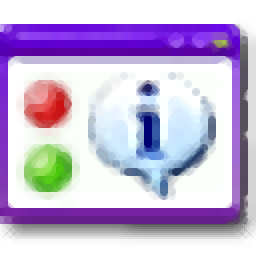
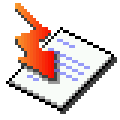
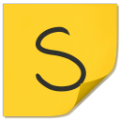

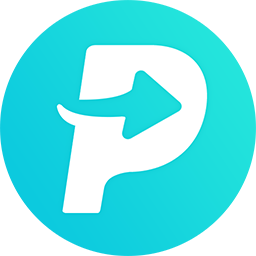












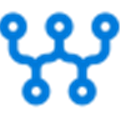


![monocalenda 1.7.2免安装版[日记/工作日程管理器]](http://pic.9upk.com/soft/UploadPic/2013-3/20133181573965111.jpg)



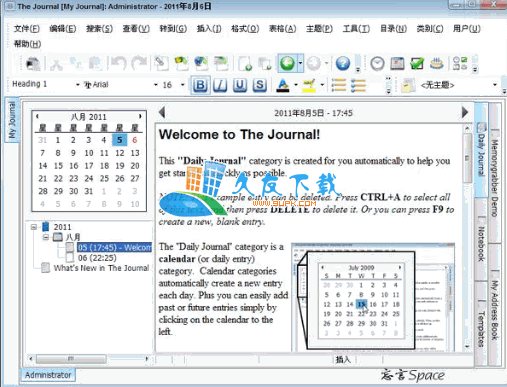
![CintaNotes 3.1.2多语绿色版[笔记应用程序]](http://pic.9upk.com/soft/UploadPic/2015-7/201573010204596120.gif)